Remova o dispositivo de Portal da Empresa para aplicação macOS
Pode utilizar a aplicação Portal da Empresa para o macOS para desinsutilar um dispositivo que já não precisa para trabalhar ou para a escola.
Depois de remover um dispositivo:
- O dispositivo é removido do Intune.
- O dispositivo perde acesso a funcionalidades Portal da Empresa. Por exemplo, não é possível instalar aplicações para o dispositivo a partir do Portal da Empresa.
- Perde o acesso a partilhas de ficheiros internos e websites do seu dispositivo.
- Perde o acesso a aplicações internas no seu dispositivo.
- Pode estar impedido de se ligar à rede do seu org em Wi-Fi ou rede privada virtual (VPN).
- Os perfis de trabalho e de e-mail escolar são removidos do dispositivo.
- As restrições do dispositivo anteriormente aplicadas pelo Intune (por exemplo, desativar a câmara ou exigir um determinado comprimento de senha) já não são necessárias.
Este artigo descreve como remover um dispositivo dentro da aplicação Portal da Empresa e, em seguida, como desinstalar a app.
Remover um dispositivo
Siga estes passos para remover um dispositivo de Portal da Empresa que já não precisa de trabalho ou escola. Para que estes passos funcionem, ainda deve ter acesso ao seu trabalho ou conta escolar. Se já não tiver acesso à sua conta, consulte remover o perfil de gestão (neste artigo) para desinsusar o seu dispositivo.
- Inscreva-se na Portal da Empresa para o macOS.
- Vá aos Dispositivos e selecione o dispositivo que pretende desenrolar.
- A partir da barra de ferramentas da aplicação, selecione o menu dispositivos > Remover.
- Quando solicitado para confirmar a remoção, selecione Remover. O dispositivo é imediatamente removido do Intune.
Depois de completar estes passos, pode desinstalar Portal da Empresa do seu dispositivo.
Remover perfil de gestão
Para remover um dispositivo depois de sair do seu local de trabalho ou escola:
- Selecione o menu Apple > Perfis de Preferências do Sistema > .
- Na lista de perfis, selecione Perfil de Gestão.
- Desça até ao fundo da lista e verá um sinal mais (+) e menos (-). Selecione o sinal de menos (-) sinal.
- Siga as instruções no ecrã para terminar a remoção do perfil de gestão.
Depois de completar estes passos, pode desinstalar Portal da Empresa do seu dispositivo.
Desinstalar Portal da Empresa app
Para desinstalar a aplicação Portal da Empresa a partir de um dispositivo macOS:
Aplicações de finder > abertos.
Selecione e arraste a aplicação Portal da Empresa para o Lixo (localizado na sua doca). Ou selecione a aplicação e, em seguida, escolha O Movimento de Arquivo para o > Lixo.
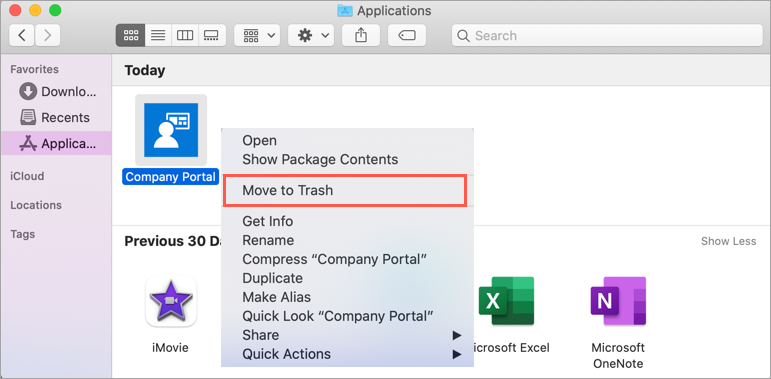
Se solicitado, insira o nome de utilizador do seu dispositivo e a palavra-passe para confirmar a mudança.
Passos seguintes
Se mudar de ideias e quiser o seu acesso de volta mais tarde, instale a aplicação Portal da Empresa e volte a passar pela configuração do dispositivo. Para obter instruções detalhadas, consulte inscrever o seu Mac com Portal da Empresa do Intune.
Ainda precisa de ajuda? Contacte a sua pessoa de apoio. Para encontrar as informações de contacto dele, verifique o site do Portal da Empresa.